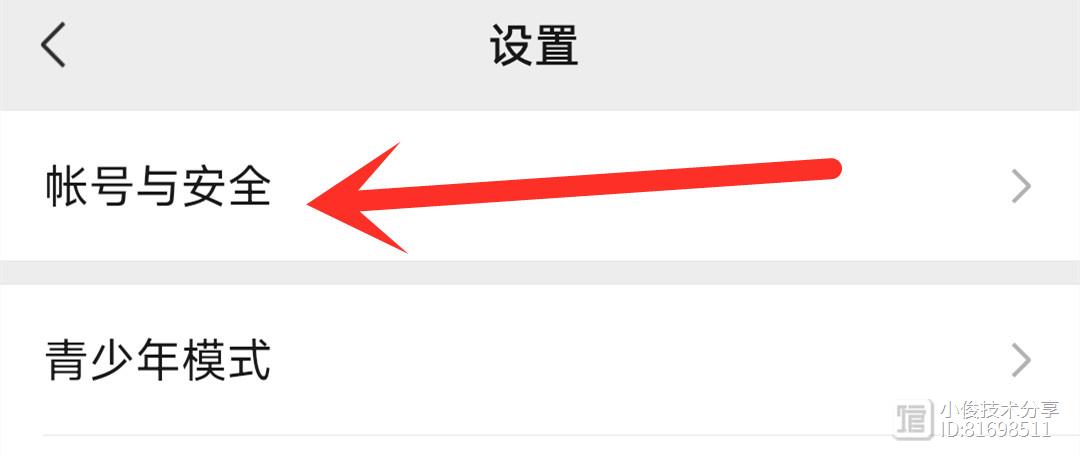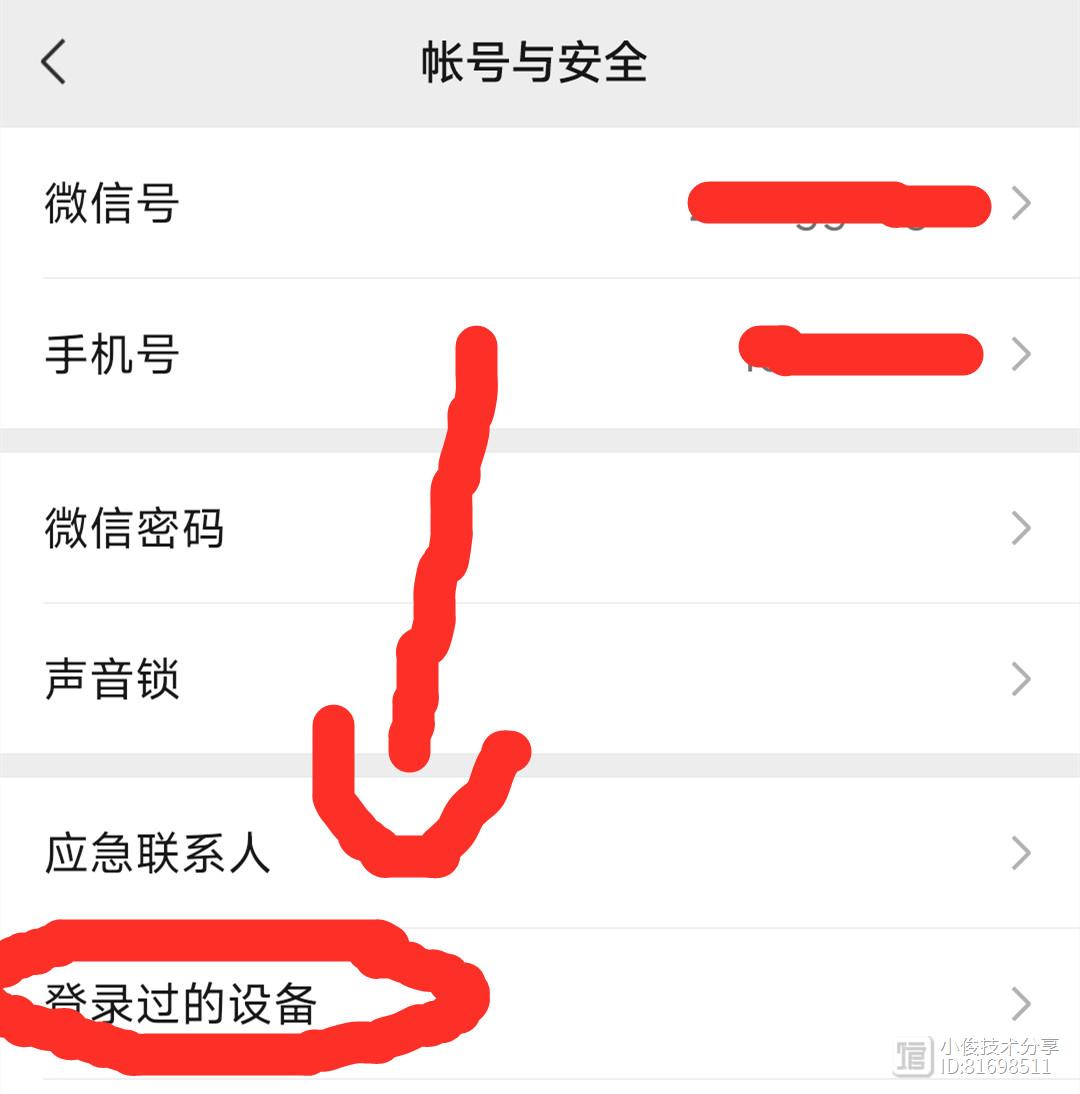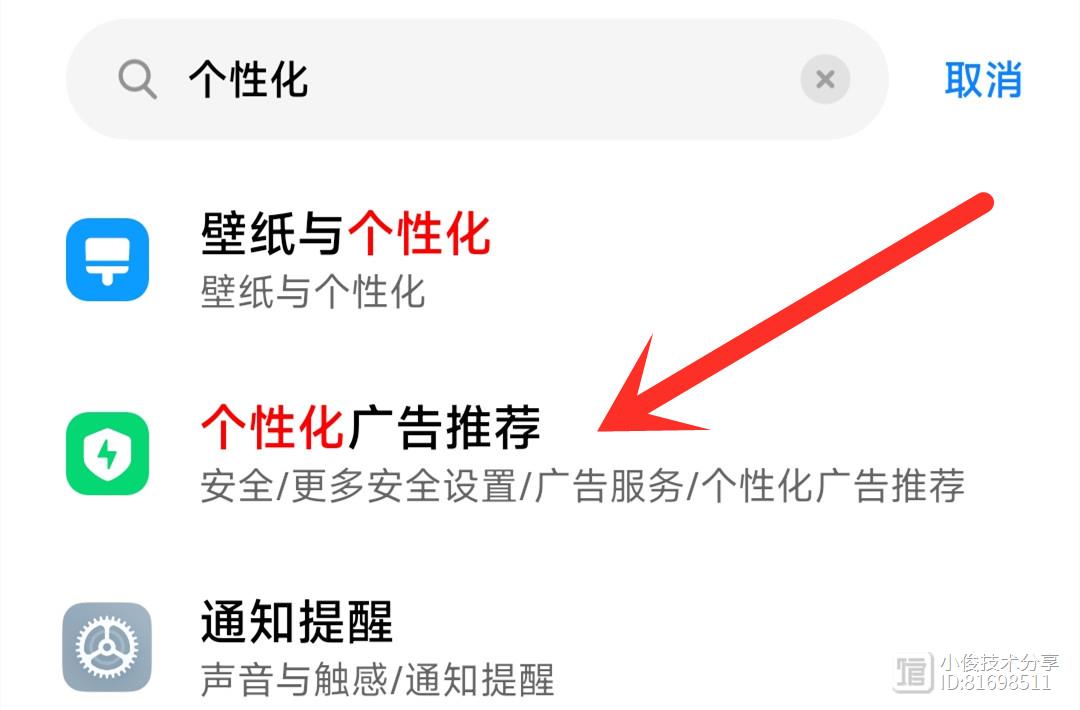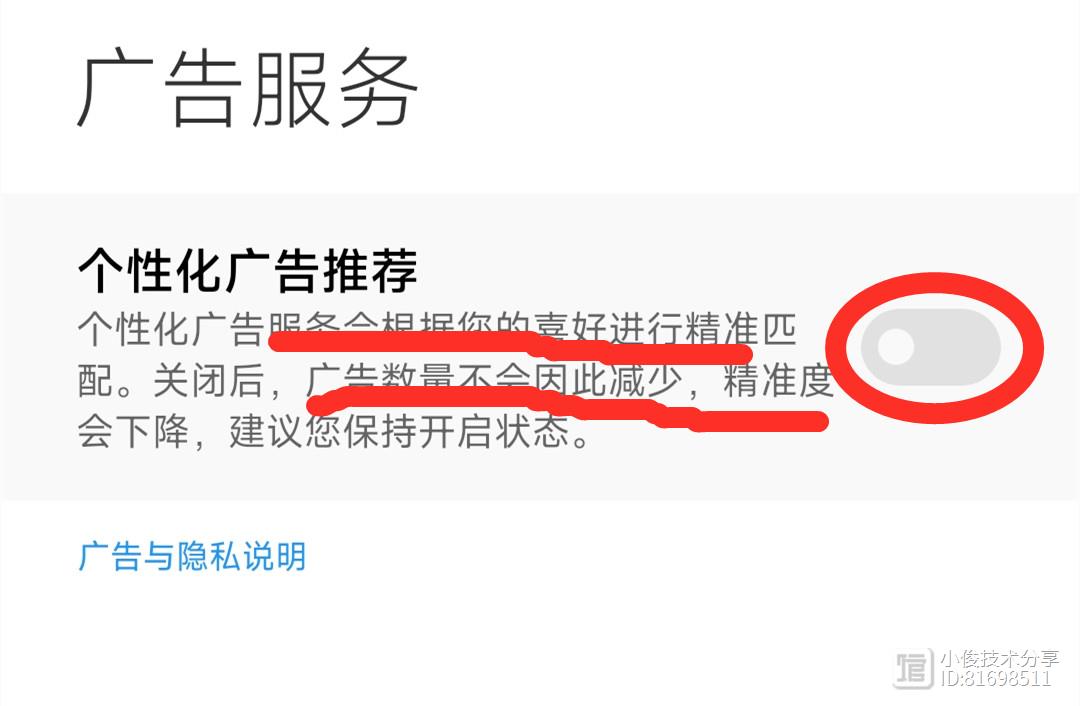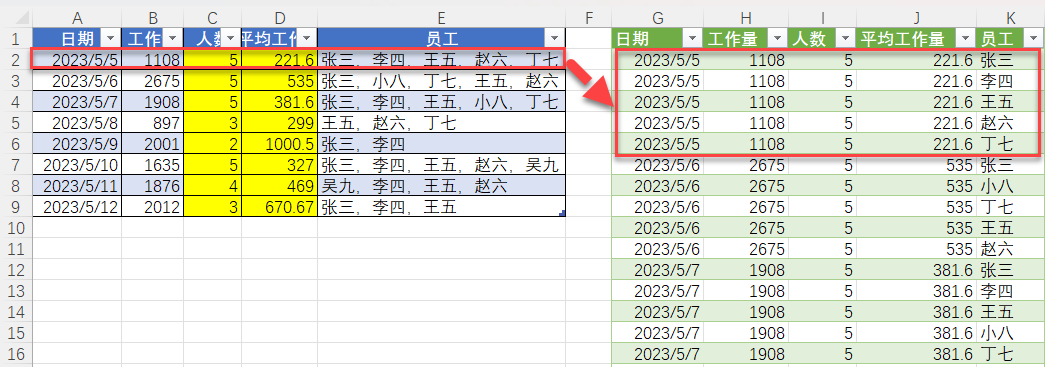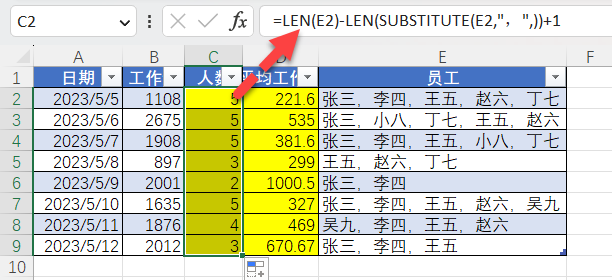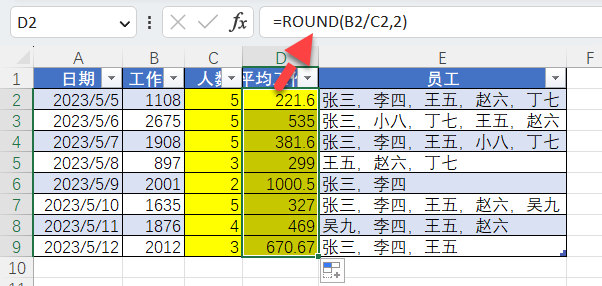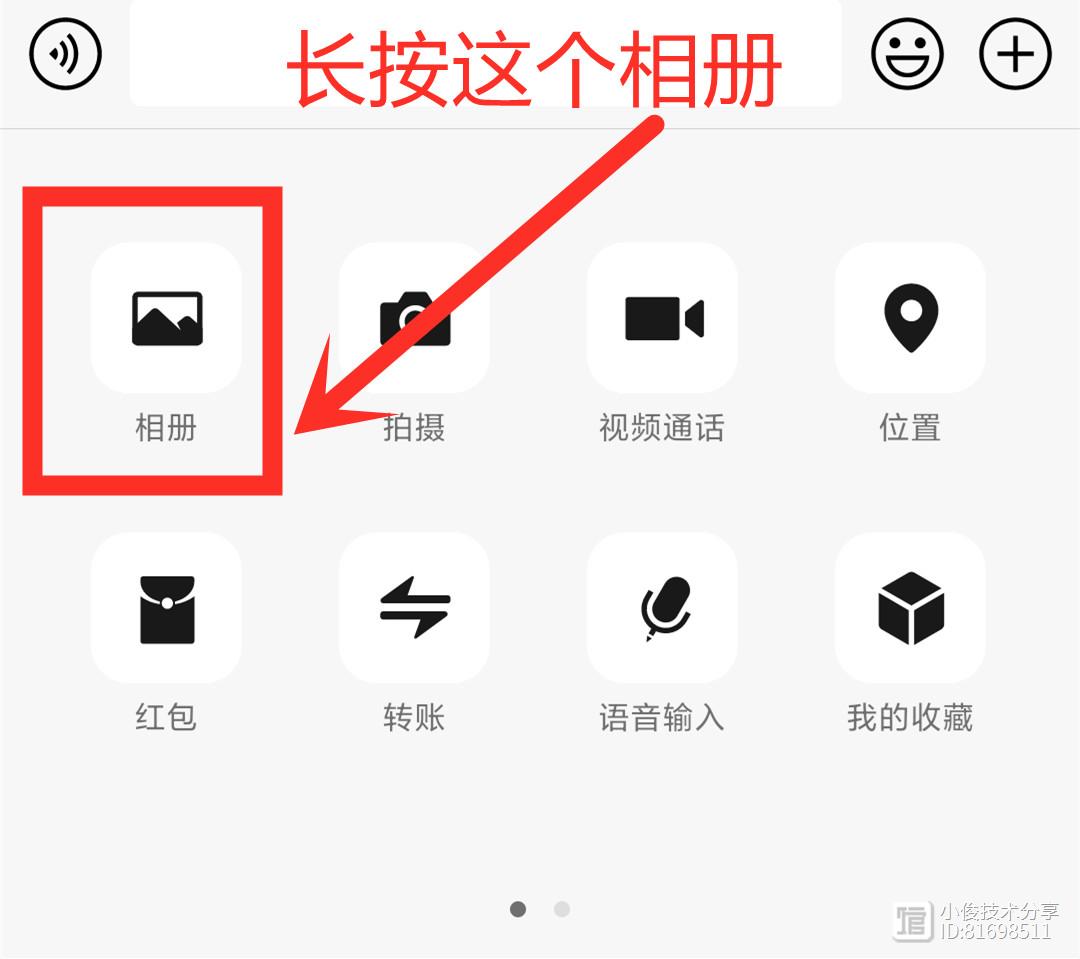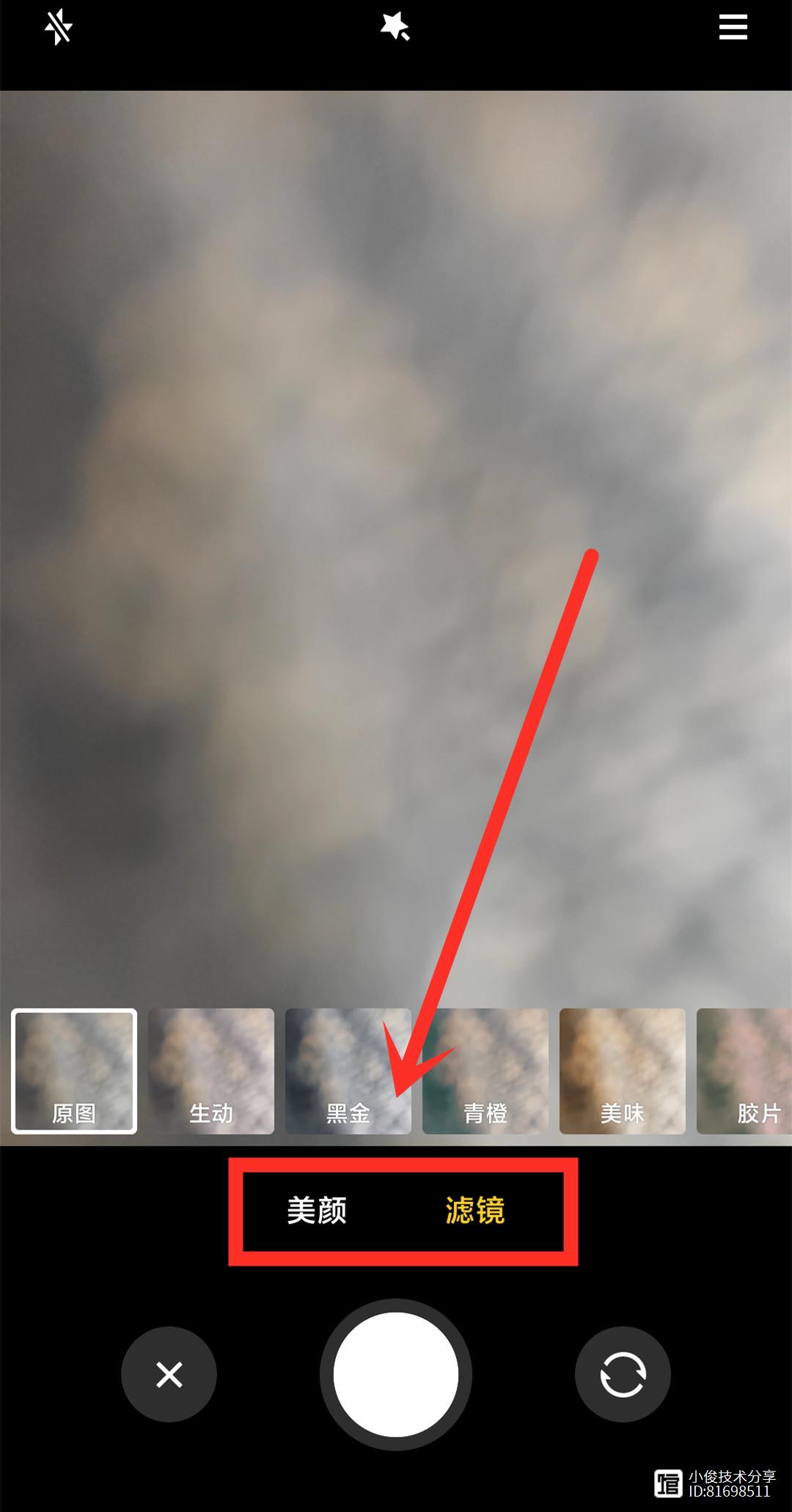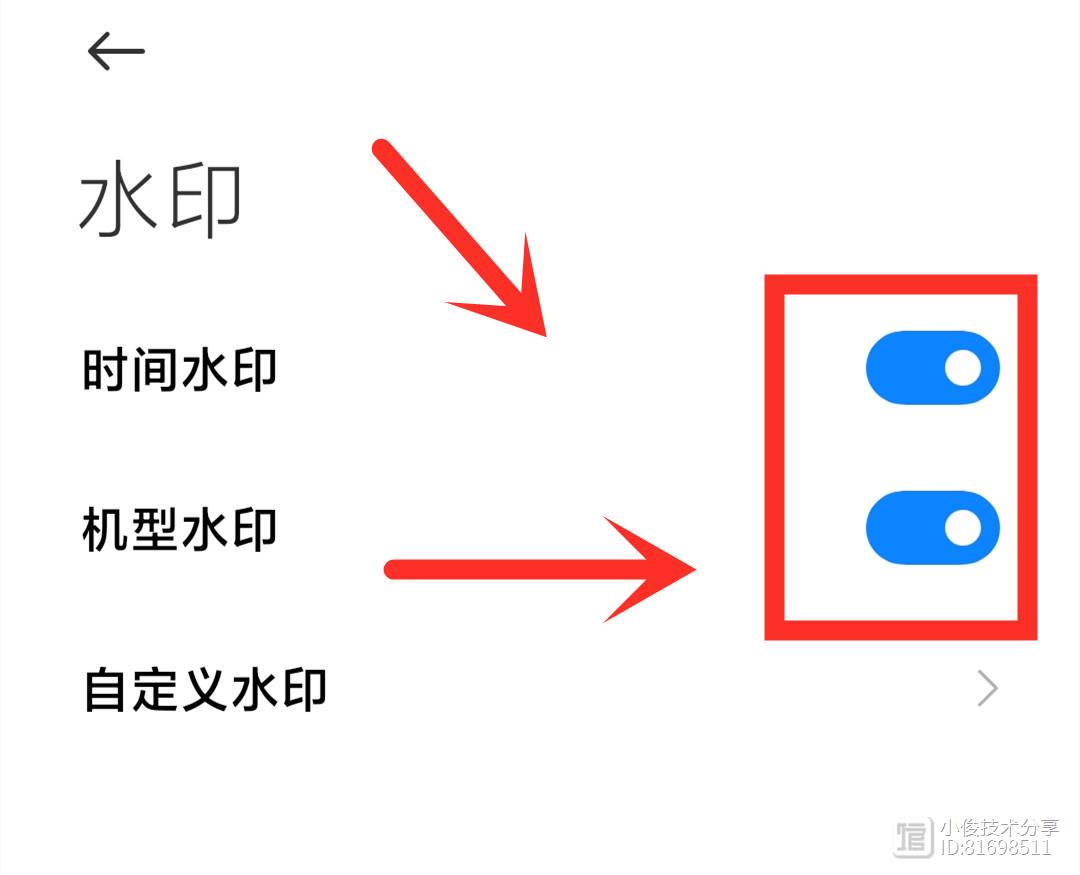泰酷啦!这才是最强的Excel数据整理方法
站长网2023-07-28 17:26:313阅
哈喽,大家好。
今天来教大家一招,快速处理不规范的数据。
如下图所示,我们需要根据开票时间来统计不同交费渠道的开票金额。
这是数据原表,在交费渠道那一列,乱七八糟地填写了许多数据。

这是我们想要的效果图:
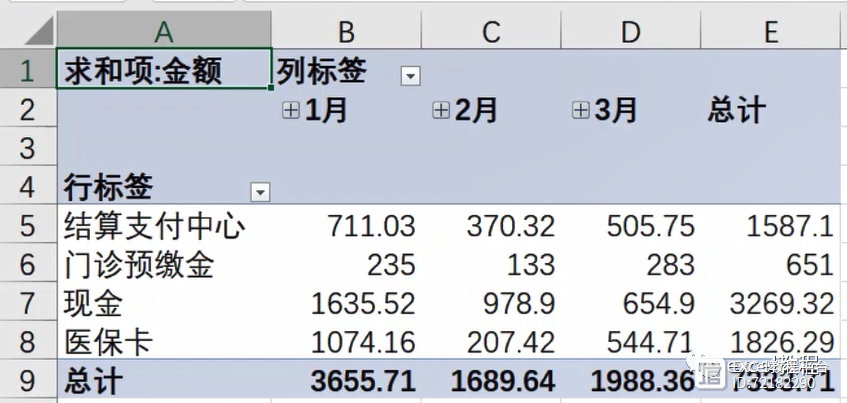
如何来操作呢?一起来看看吧,方法还是很简单的:
首先,将鼠标放到表格区域,点击数据-来自表格/区域,进入到PQ页面。

我们将开票日期这一列的格式改成日期格式。

然后选中日期和交费渠道这两列,右键,选择删除其他列。将多余的内容全部删掉。

大家看,在消费渠道这一列,里面的内容都是由分号;和冒号:来连接起文字和数字的,所以我们需要用分隔符拆分来将他们拆分开来。
选中消费渠道这一列,点击【拆分列】-【按分隔符】来拆分。
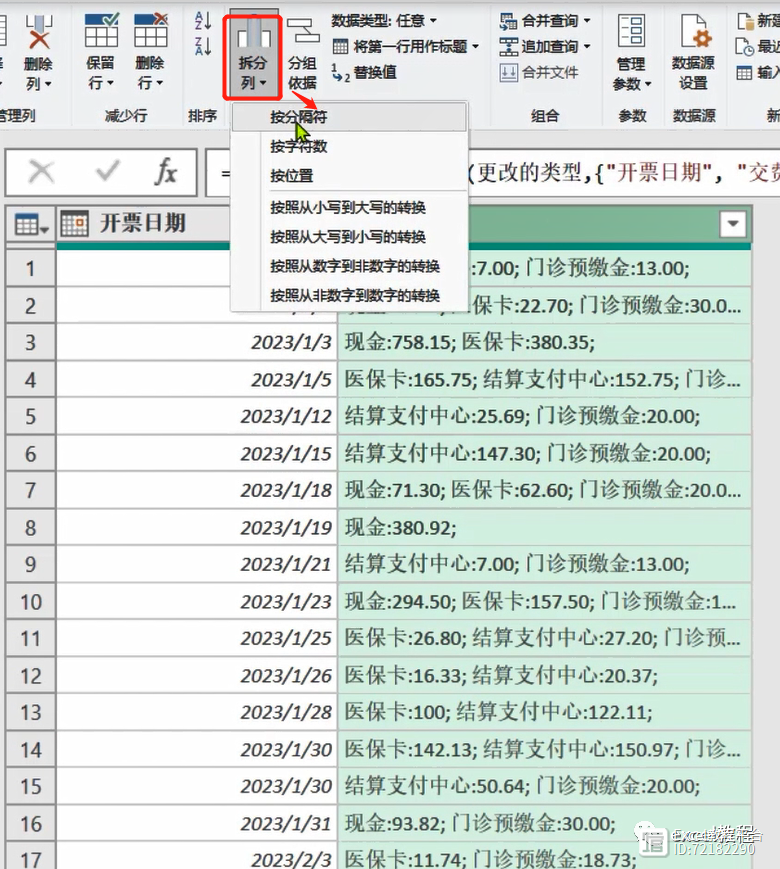
选择分号进行拆分,高级选项,拆分为行,然后确定。

然后再次点击拆分列,这次选择按【冒号】进行拆分。
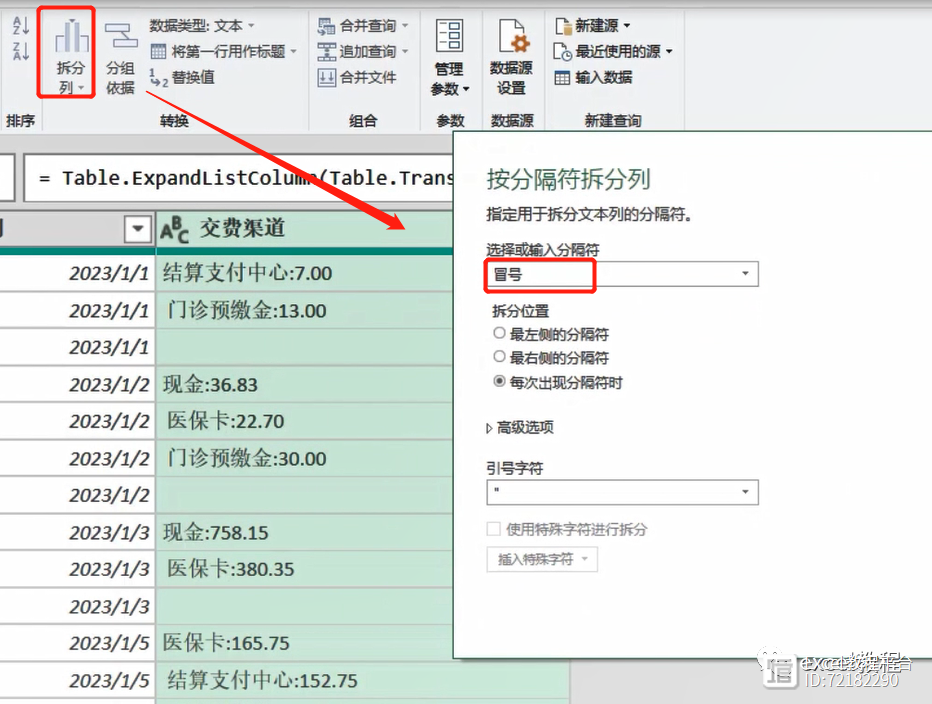
下面,我们点击旁边的筛选按钮,将空值前面的方框取消勾选。

然后将金额那一列的格式设置为【小数】。
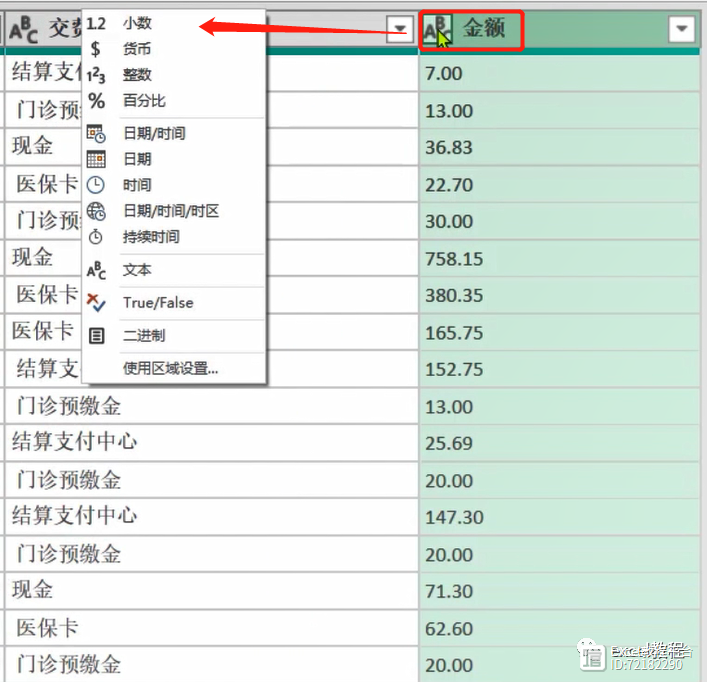
大家看,交费渠道那一列的文字前面,明显有一些空格,我们点击【转换】-【格式】-【修整】,将交费渠道列里的空格处理掉。

下面,点击关闭并上载至,选择数据透视表,然后确定。
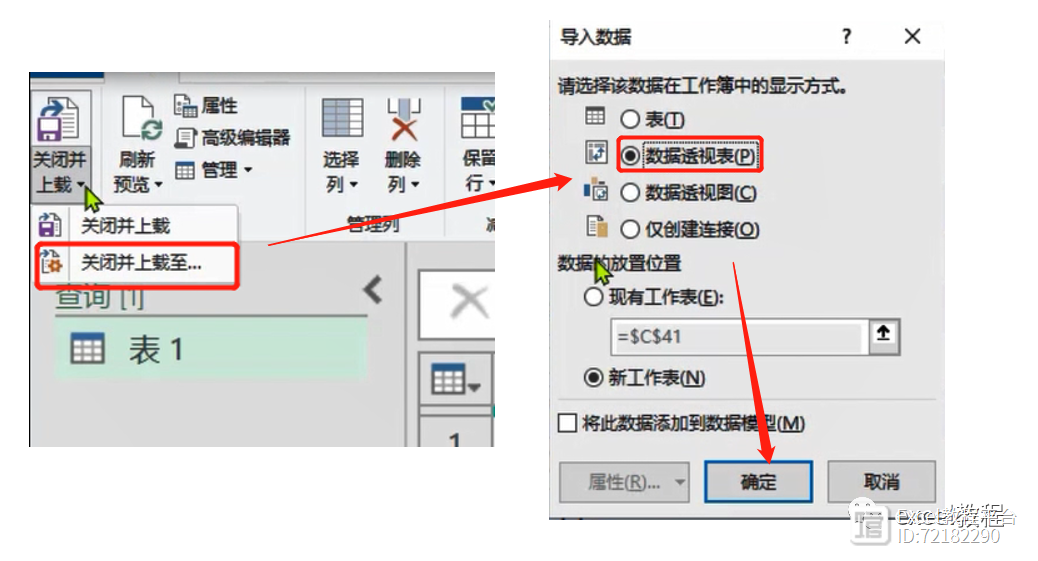
在数据透视表中,将金额、开票日期、交费渠道分别拉到值、列和行。
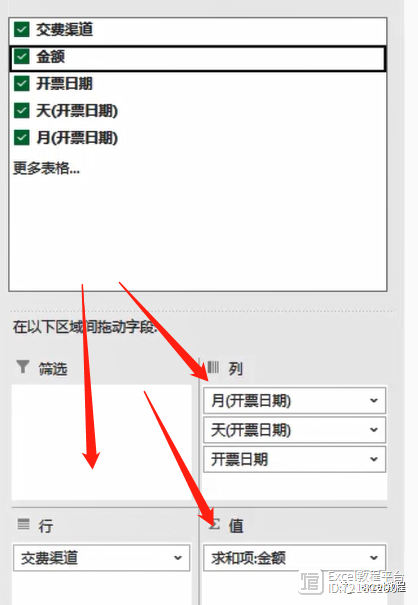
好的,一张层次分明,有理有据的数据表就已经制作完成,可以根据不同的月份和不同的结算方式来查看金额。

此张数据透视表还支持动态更新,如果原表的数据有变化,或者增添了新的数据,都可以在数据透视表上,通过右键-【刷新】来查看。
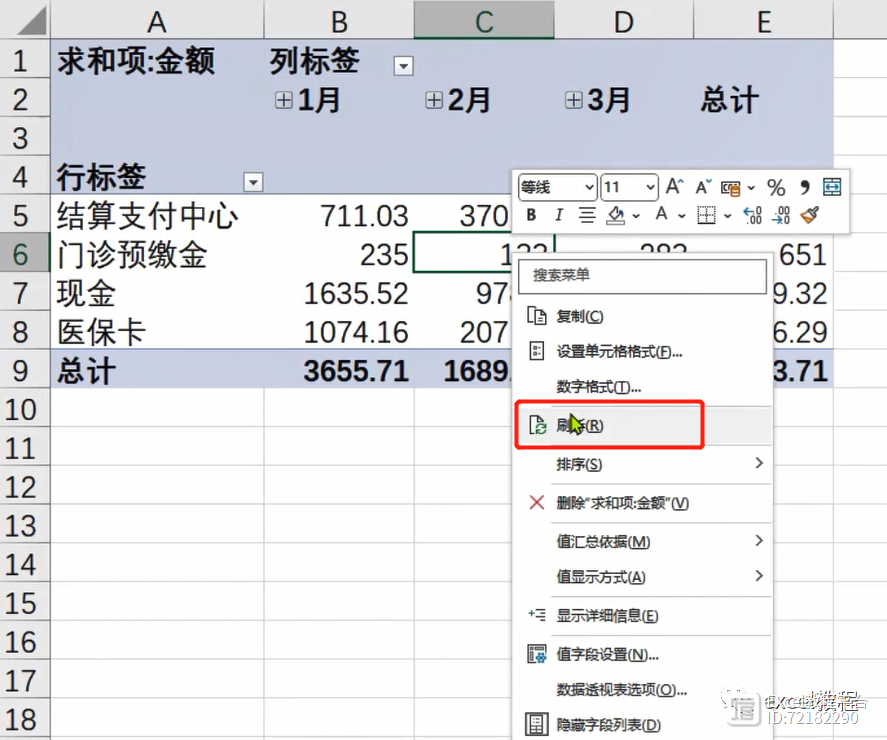
0003
评论列表
共(0)条相关推荐
- 0000
- 0000
- 0000
- 0000
- 0000